菜鸟学ubuntu 之 系统安装
2015-10-13 11:01
501 查看
前言:
工作中偶尔接触过linux系统的一些知识,centOS、fedora、ubuntu等等,只会一些简单的命令,对linux没太深刻太系统的认识。
最近学习android开发,使用了eclipse adt,又接触了android studio,虽然本人的电脑性能也不错了,用的也很爽,
但是看同事在ubuntu系统下操作android studio,简直飞快啊,所以下定决心装一个。
现状:
电脑基本信息:win7系统-64,CORE i7,16G内存,两块硬盘(SSD 256, HDD 512)
我是想在现有基础上从SSD分出一块空间,物理安装ubuntu系统,最终实现双系统的使用
步骤:
1。网上搜索,找到一篇文章《win7+ubuntu 13.04双系统安装方法》,看完后觉得挺好理解的,就决定按照这个做。
2。准备工作:下载ubuntu系统、UltraISO、EasyBCD等3个软件、装备好一个至少4G的U盘
关于ubuntu软件,下载地址是: http://www.ubuntu.com/download/desktop 我下载的是Ubuntu Desktop 15.04,当前最新的版本
也可以访问百度网盘 http://pan.baidu.com/s/1sjkSuz7
3。操作步骤:a.制作安装的U盘、b.从现有磁盘划出一块空白区域、c.开始安装(分区设置要细心一点)
a.制作安装的U盘:
1. 使用软件UltraISO,从本地加载已经下载下来的ubuntu-15.04-desktop-amd64.iso
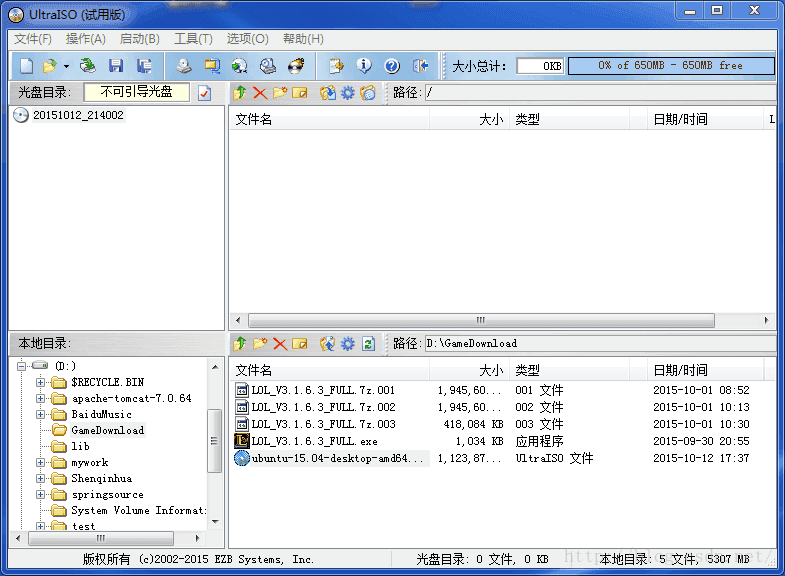
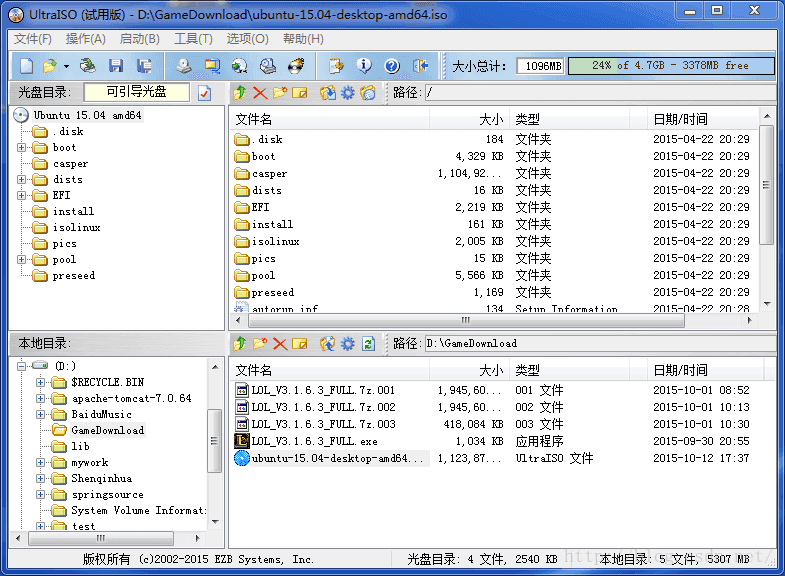
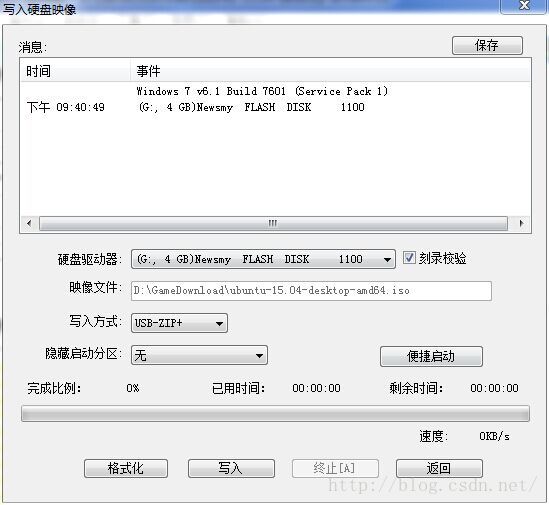
b.从现有磁盘划出一块空白区域
打开磁盘管理,选中要分出空间的磁盘,点击右键,选择压缩卷,“输入压缩空间量”默认是最多可以分出的大小,可以根据需要输入装ubuntu系统的空间大小
如果要分的精准一点,可以下载一个小工具计算一下或者在线的硬盘整数分区计算器
分好以后,这图不是我最终的分区大小,我最终用的是80G
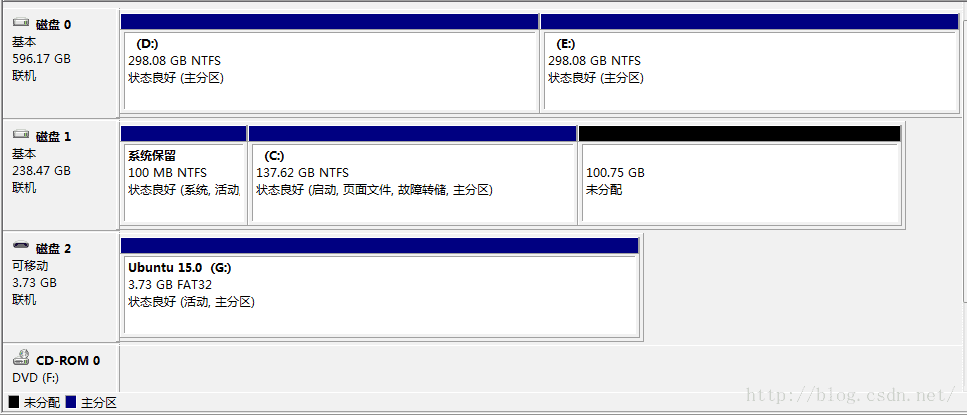
以下这图是ubuntu系统安装完成以后的
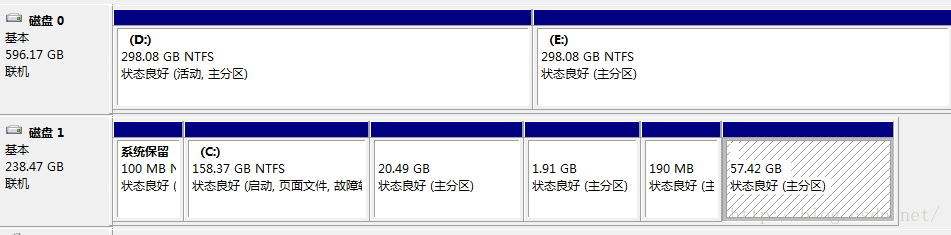
c.开始安装
空间准备好了,装系统的U盘也做好了,下面开始安装了,重启后U盘启动,加载ubuntu系统的安装程序
我是选择中文安装
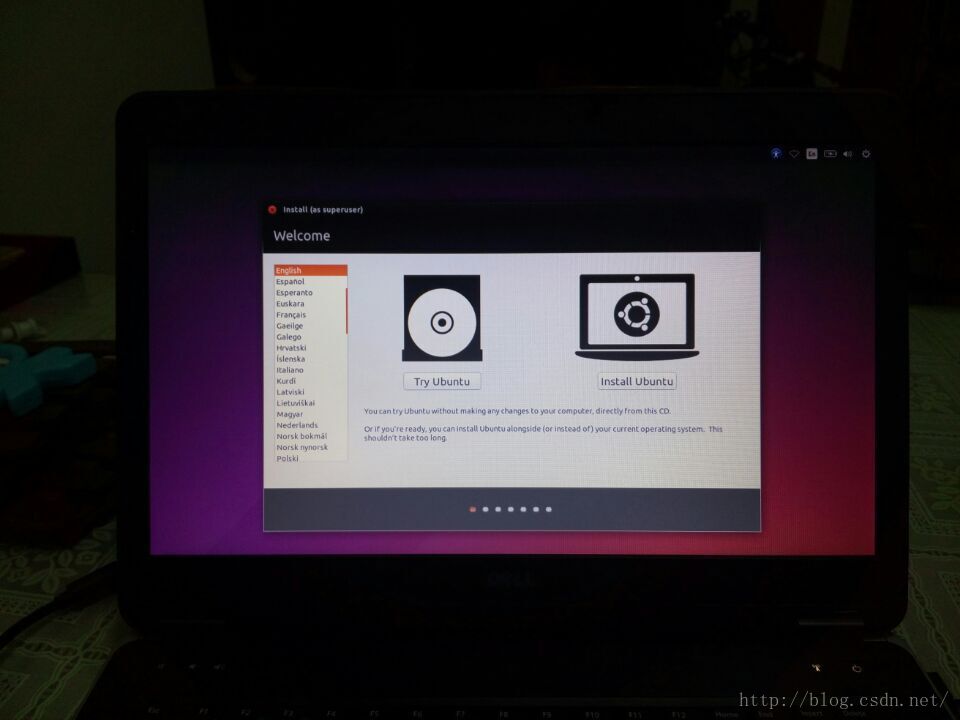
根据文章提示,一路Next 到安装类型,选择“其他选项”,看清楚空闲分区
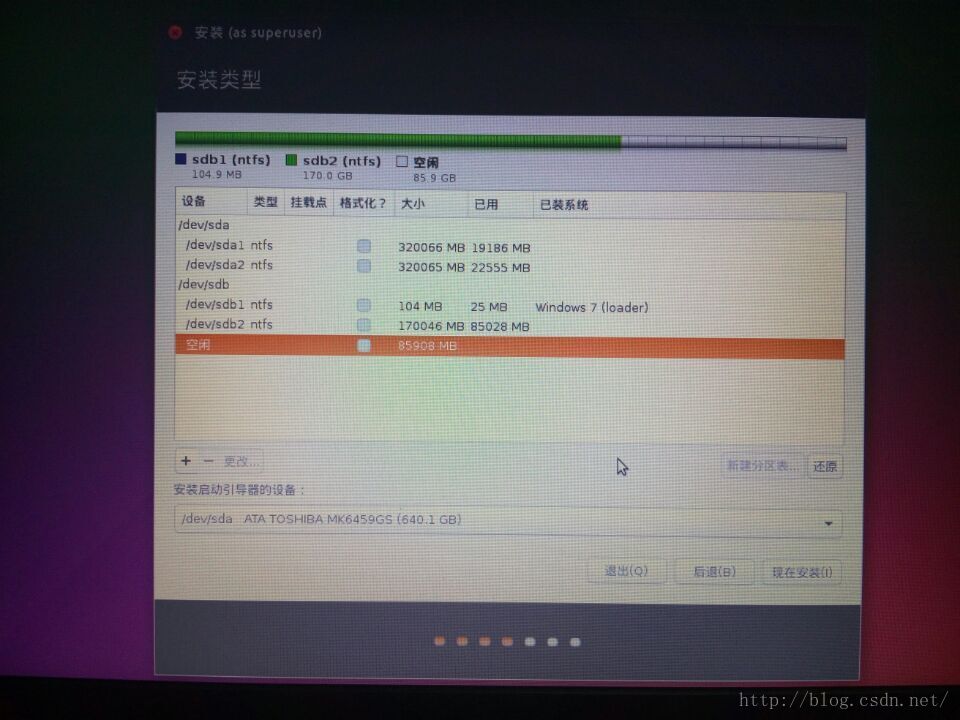
下面开始分区,由于我对分区没太多了解,所以就是按照文章上照做的,一共分了4块
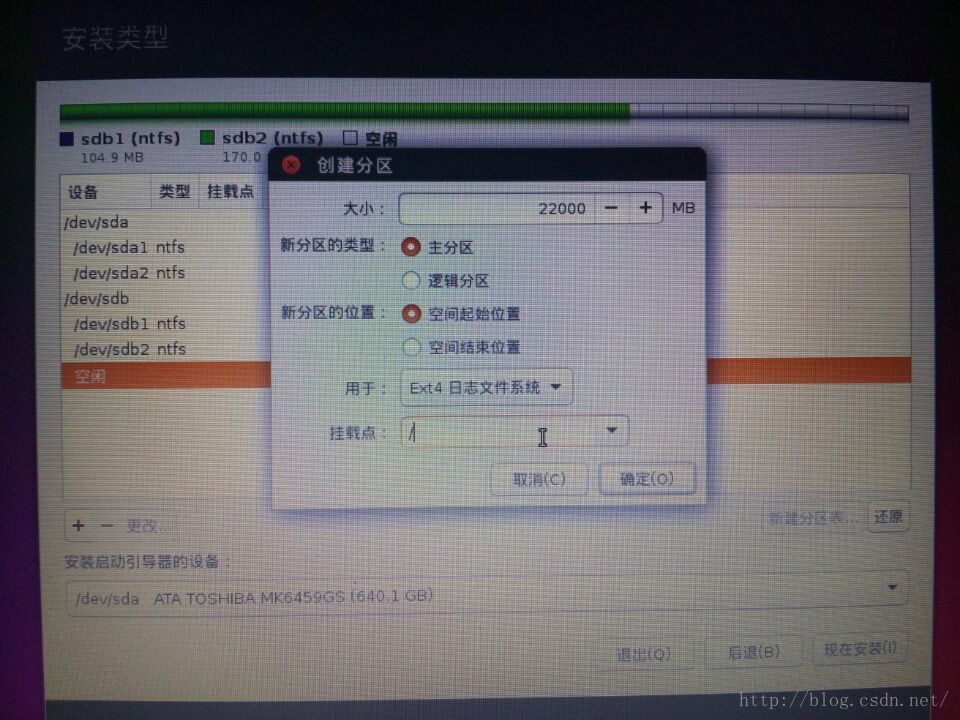
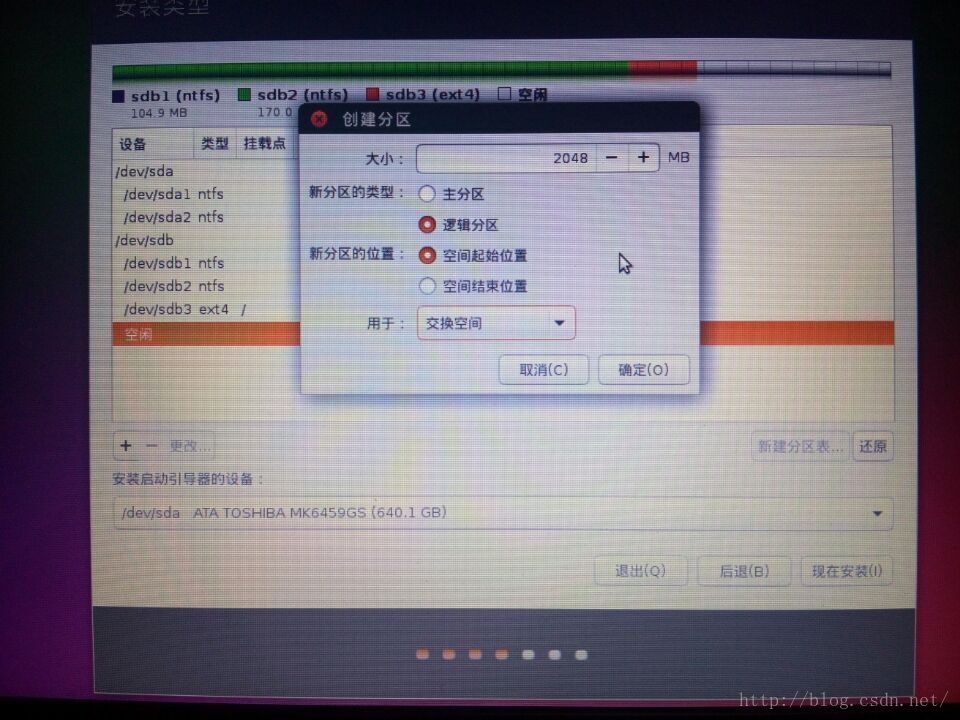
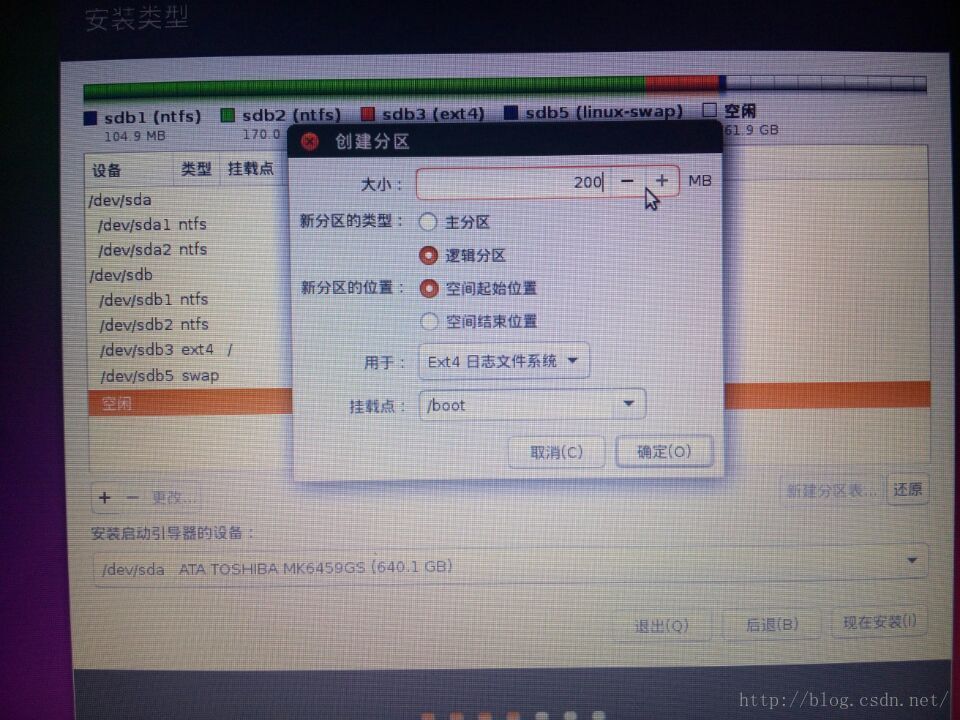
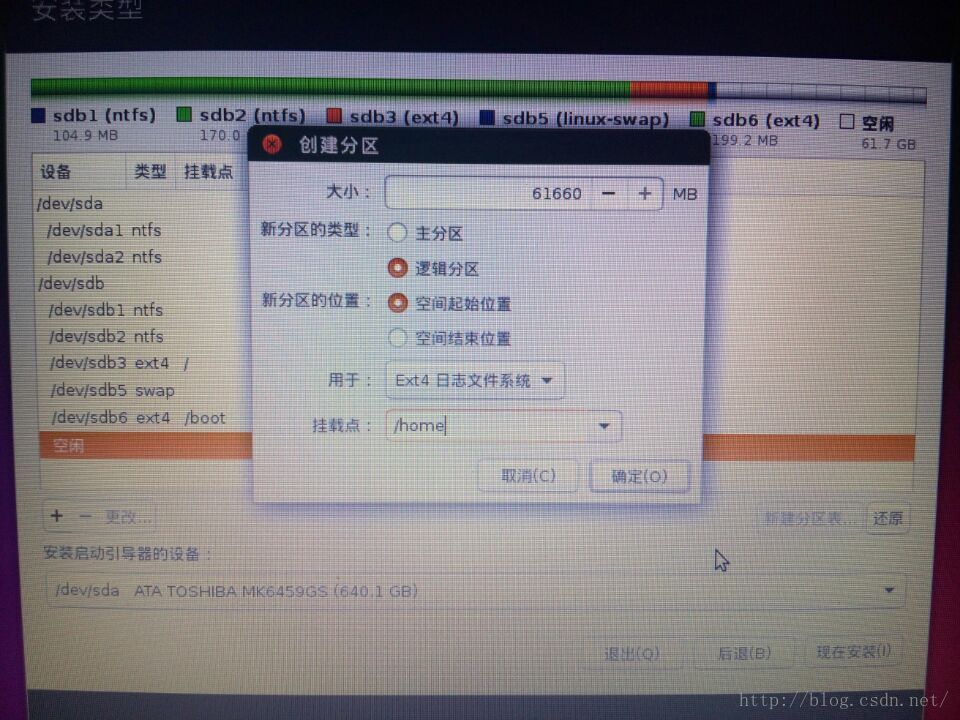
分区分好以后,结合文章说的从windows启动ubuntu,还是反过来,没太搞明白。最终我是windows下引导ubuntu的,所以还要在windows下安装软件EasyBCD
EasyBCD的使用请参考另一篇文章 http://jingyan.baidu.com/article/e4d08ffdace06e0fd2f60d39.html
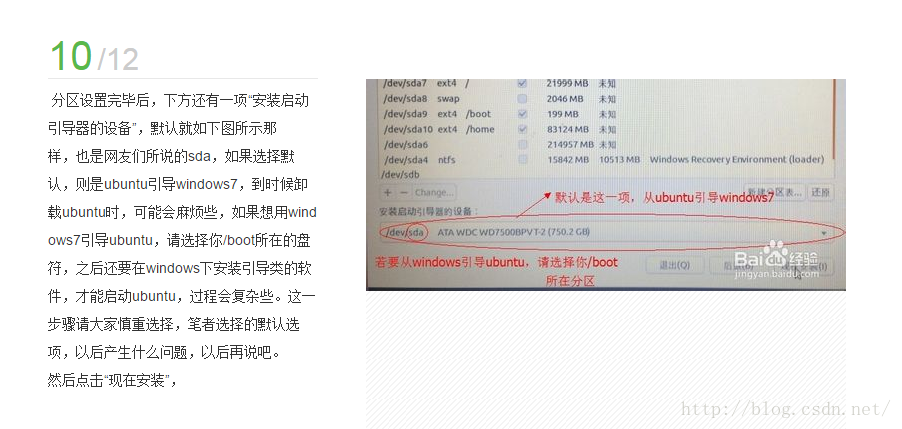
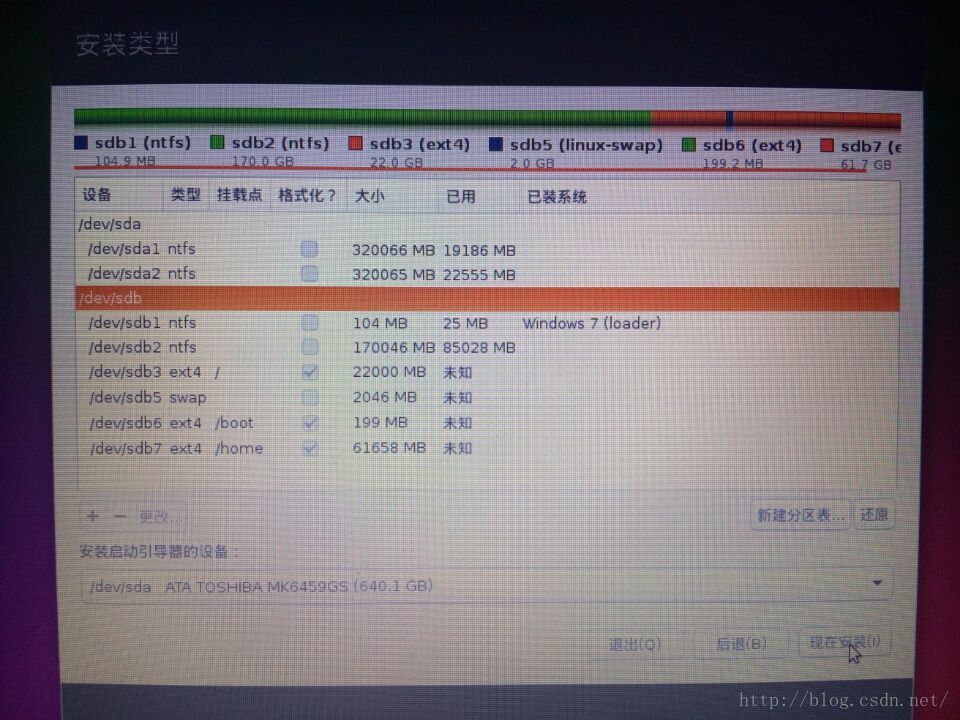
设置完成后,开始安装配置,看到以下界面后拔掉U盘按回车键
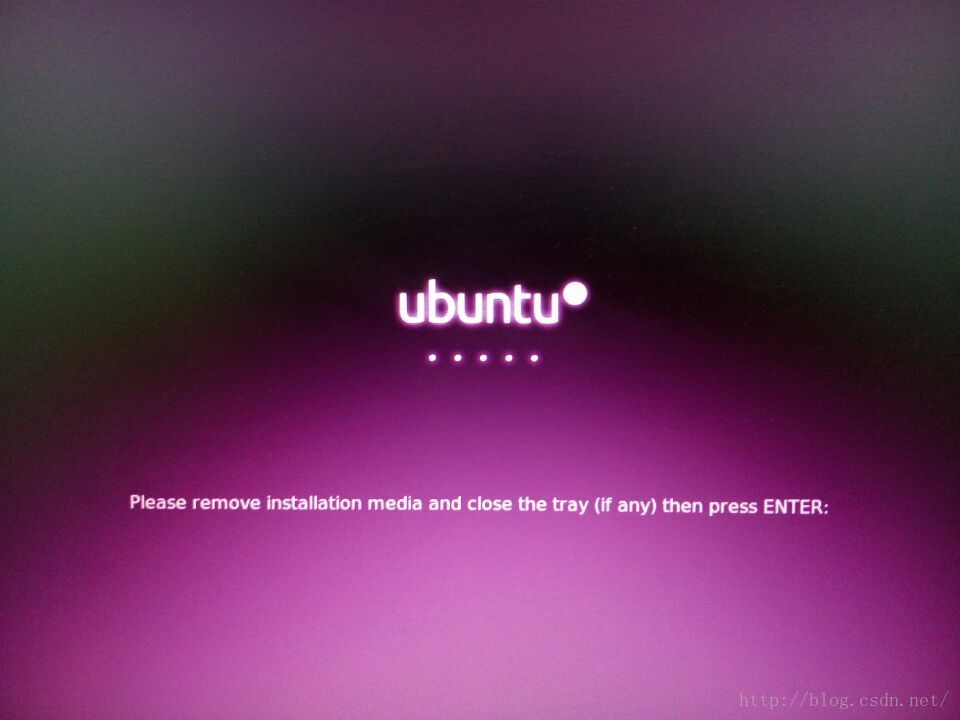
以下安装速度很快的,估计一分钟左右就好了!
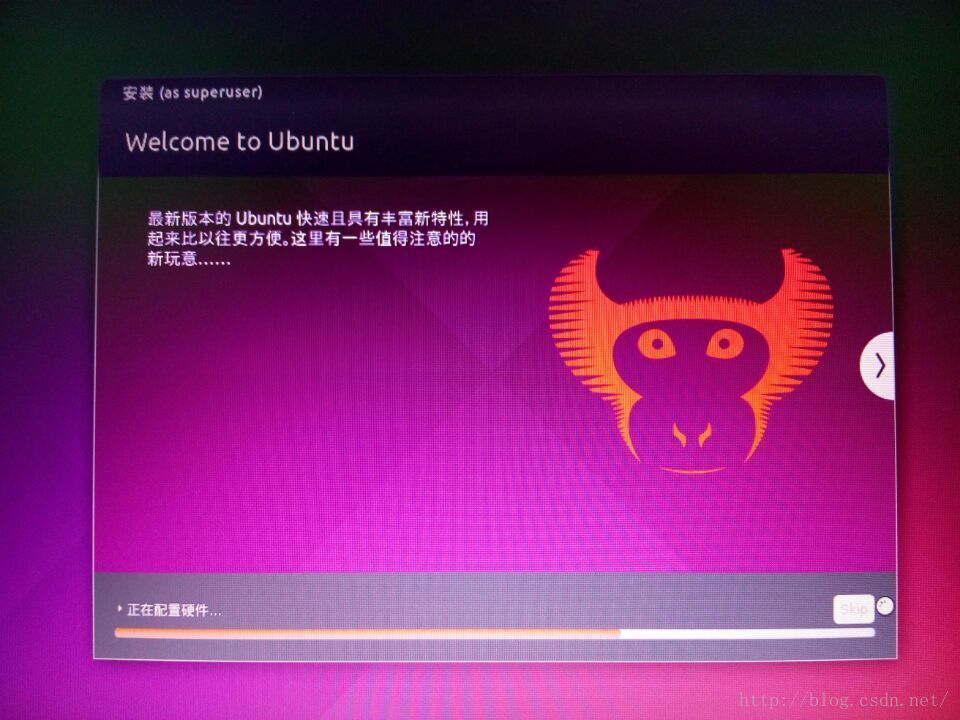
安装完成后,重启,需要先在windows下安装软件EasyBCD,再重启,就看到以下界面了
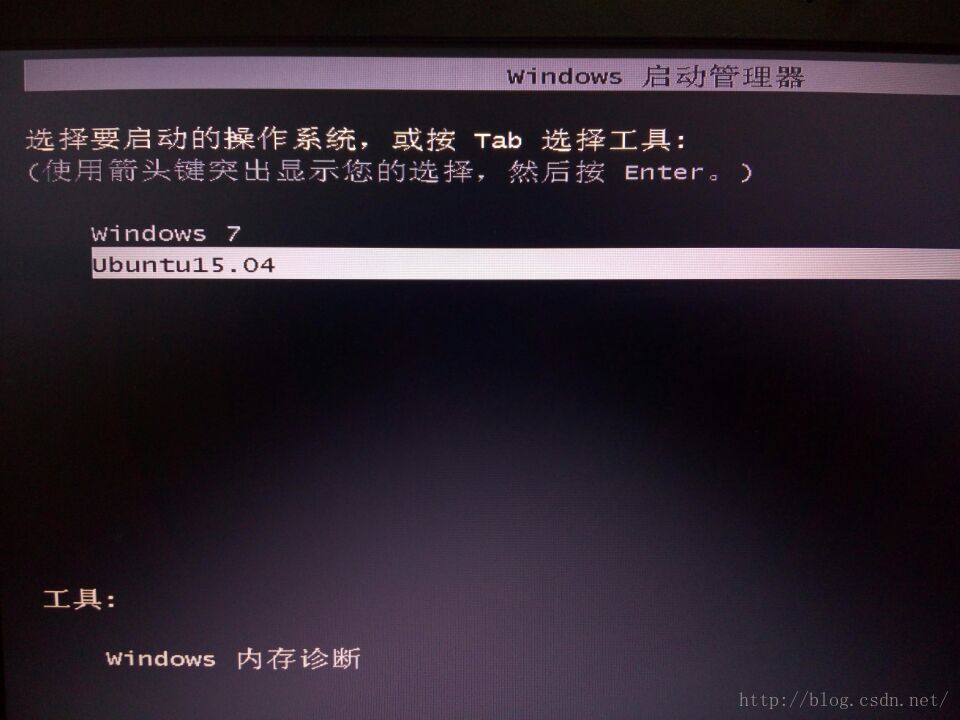
ubuntu系统的图形桌面
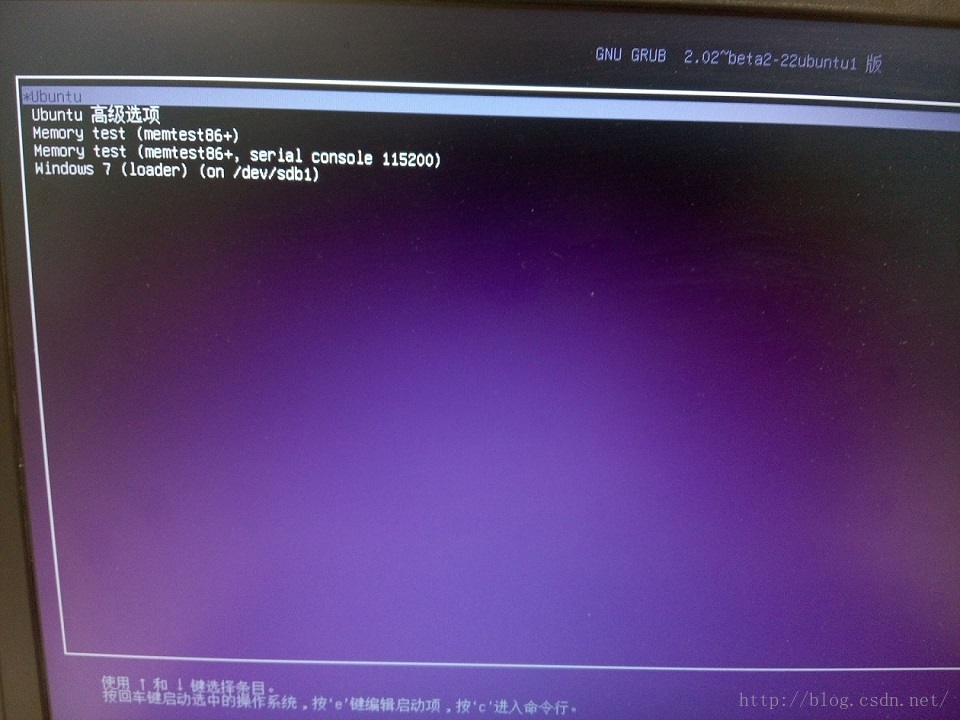

工作中偶尔接触过linux系统的一些知识,centOS、fedora、ubuntu等等,只会一些简单的命令,对linux没太深刻太系统的认识。
最近学习android开发,使用了eclipse adt,又接触了android studio,虽然本人的电脑性能也不错了,用的也很爽,
但是看同事在ubuntu系统下操作android studio,简直飞快啊,所以下定决心装一个。
现状:
电脑基本信息:win7系统-64,CORE i7,16G内存,两块硬盘(SSD 256, HDD 512)
我是想在现有基础上从SSD分出一块空间,物理安装ubuntu系统,最终实现双系统的使用
步骤:
1。网上搜索,找到一篇文章《win7+ubuntu 13.04双系统安装方法》,看完后觉得挺好理解的,就决定按照这个做。
2。准备工作:下载ubuntu系统、UltraISO、EasyBCD等3个软件、装备好一个至少4G的U盘
关于ubuntu软件,下载地址是: http://www.ubuntu.com/download/desktop 我下载的是Ubuntu Desktop 15.04,当前最新的版本
也可以访问百度网盘 http://pan.baidu.com/s/1sjkSuz7
3。操作步骤:a.制作安装的U盘、b.从现有磁盘划出一块空白区域、c.开始安装(分区设置要细心一点)
a.制作安装的U盘:
1. 使用软件UltraISO,从本地加载已经下载下来的ubuntu-15.04-desktop-amd64.iso
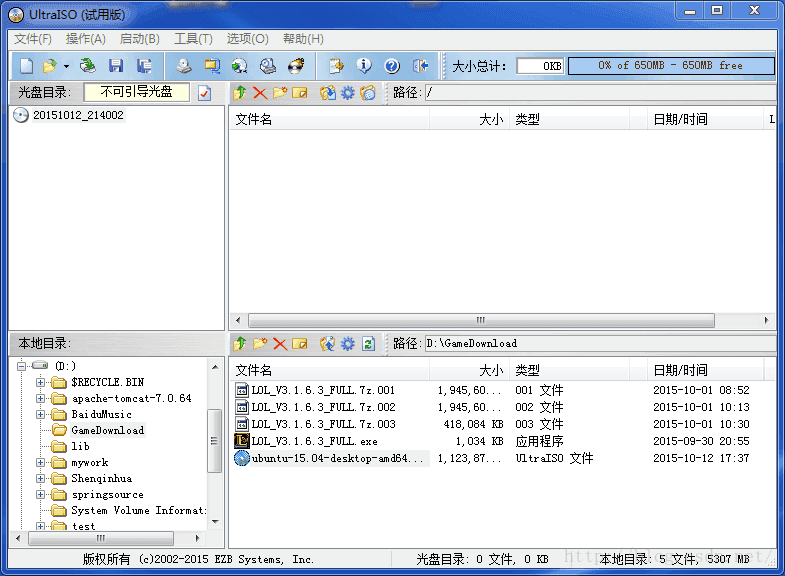
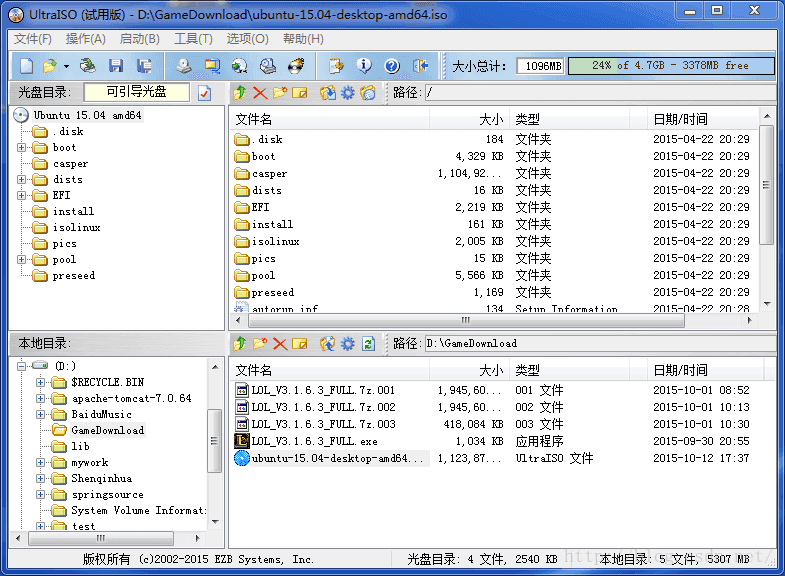
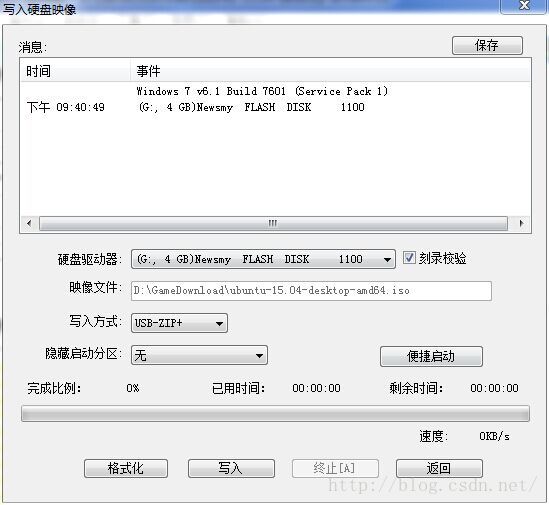
b.从现有磁盘划出一块空白区域
打开磁盘管理,选中要分出空间的磁盘,点击右键,选择压缩卷,“输入压缩空间量”默认是最多可以分出的大小,可以根据需要输入装ubuntu系统的空间大小
如果要分的精准一点,可以下载一个小工具计算一下或者在线的硬盘整数分区计算器
分好以后,这图不是我最终的分区大小,我最终用的是80G
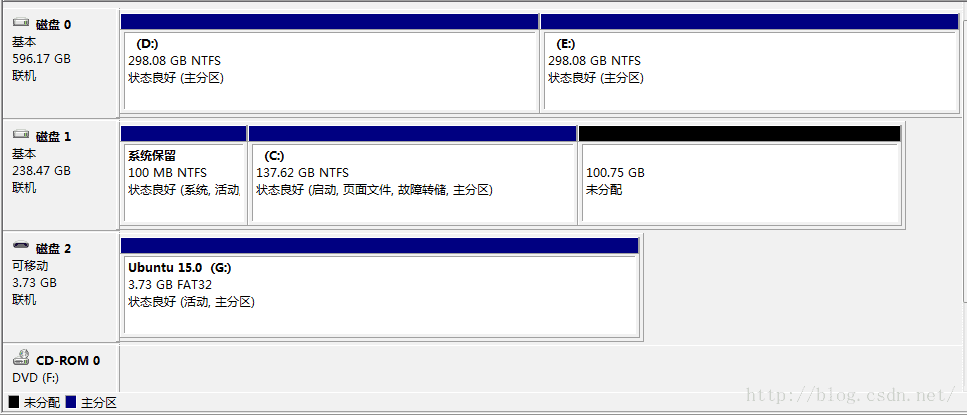
以下这图是ubuntu系统安装完成以后的
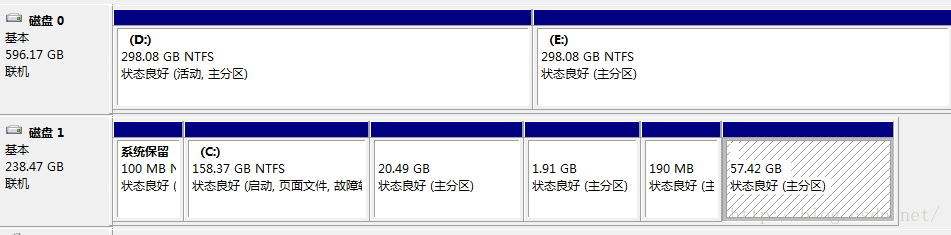
c.开始安装
空间准备好了,装系统的U盘也做好了,下面开始安装了,重启后U盘启动,加载ubuntu系统的安装程序
我是选择中文安装
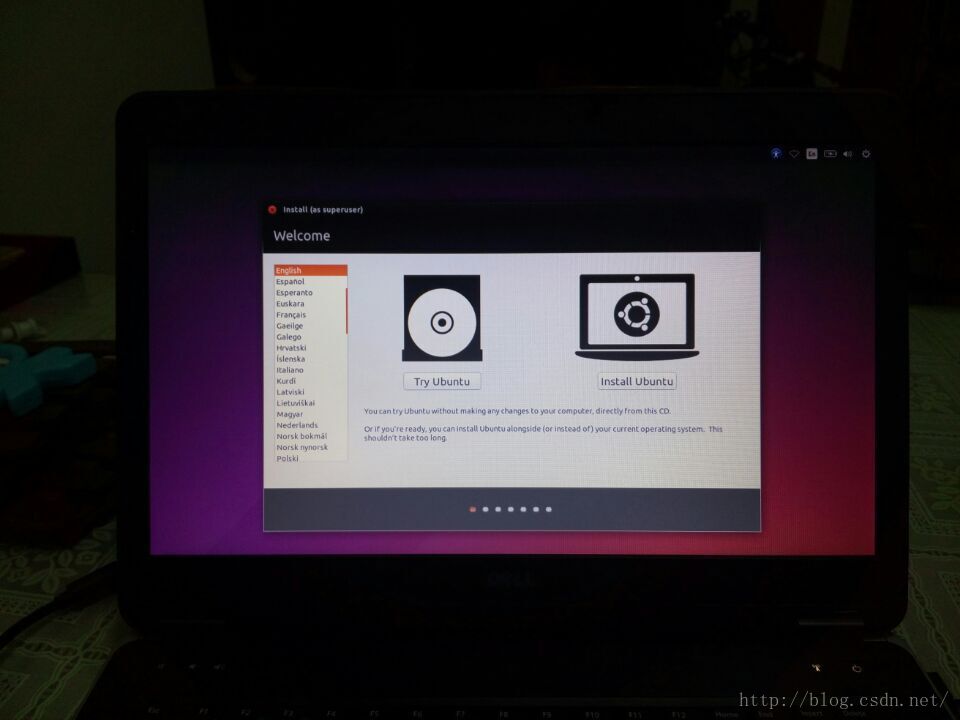
根据文章提示,一路Next 到安装类型,选择“其他选项”,看清楚空闲分区
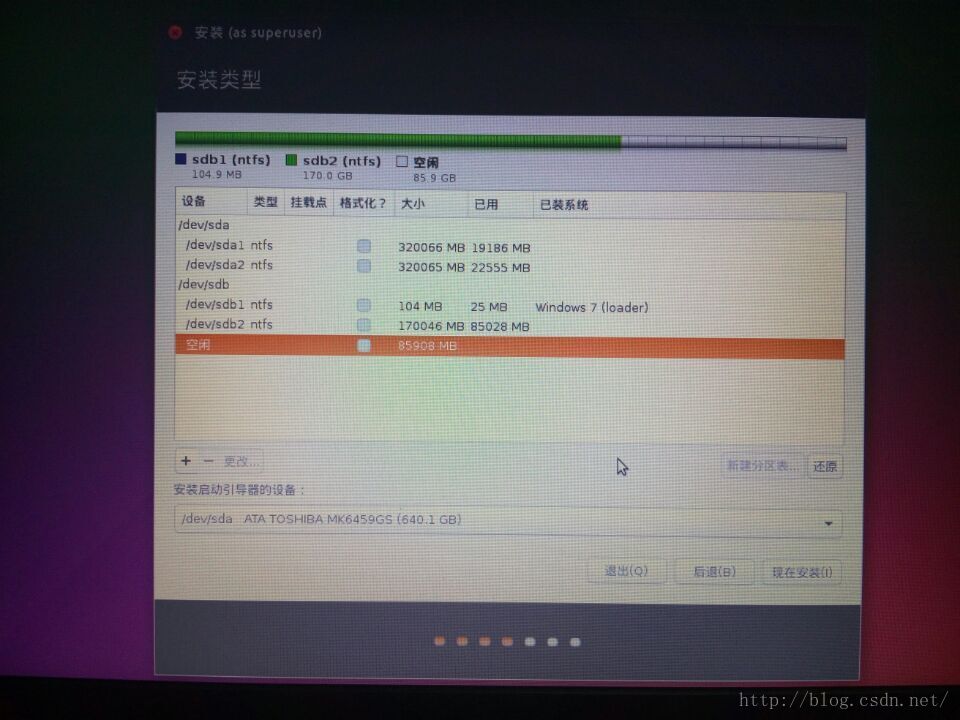
下面开始分区,由于我对分区没太多了解,所以就是按照文章上照做的,一共分了4块
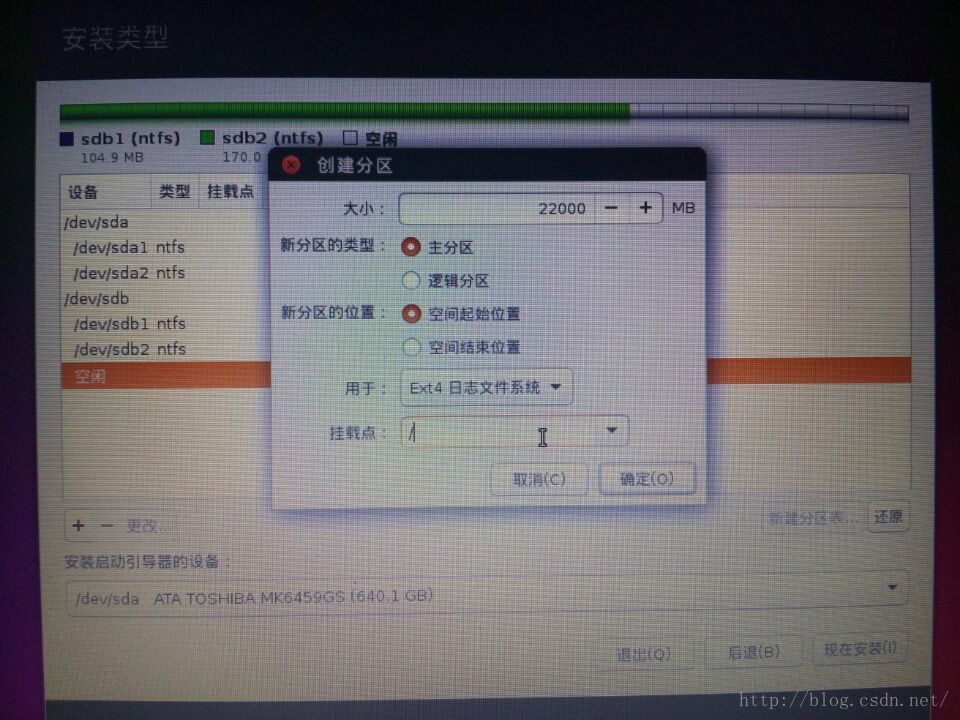
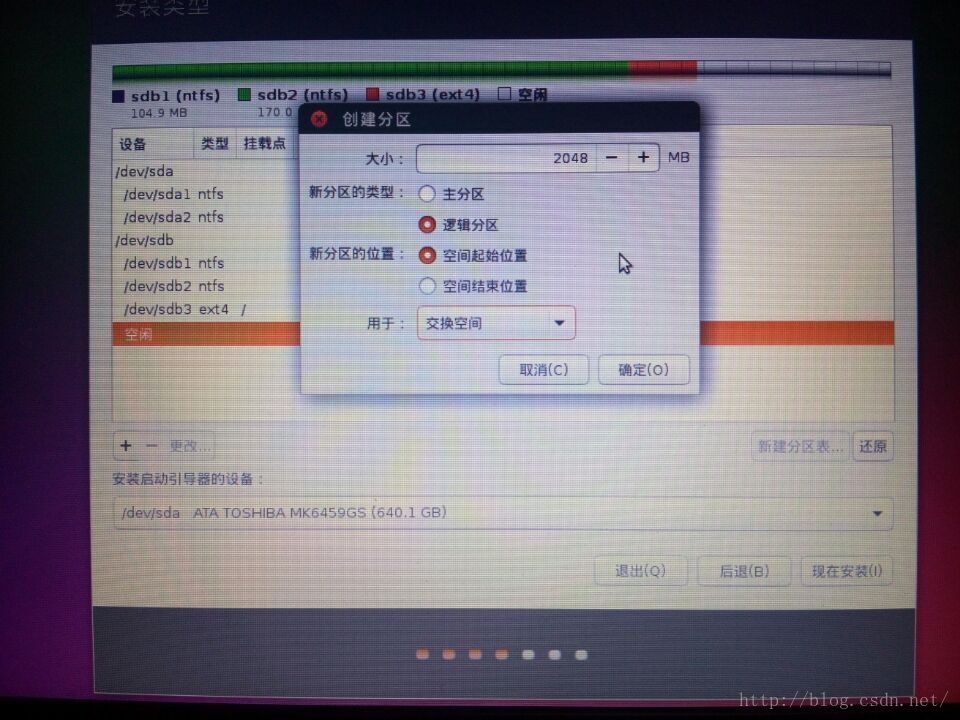
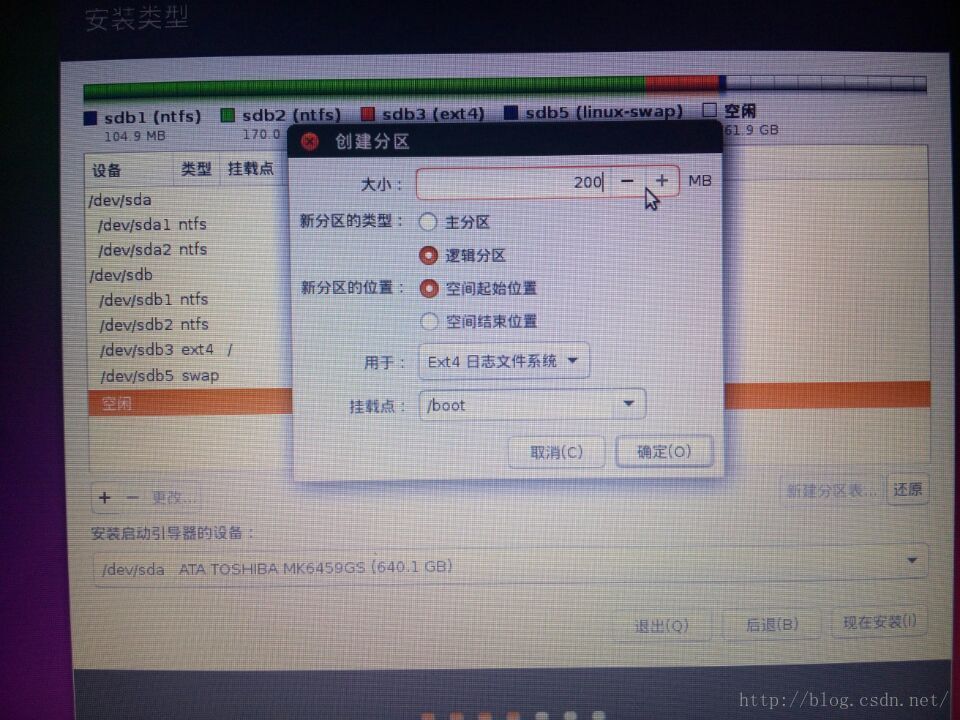
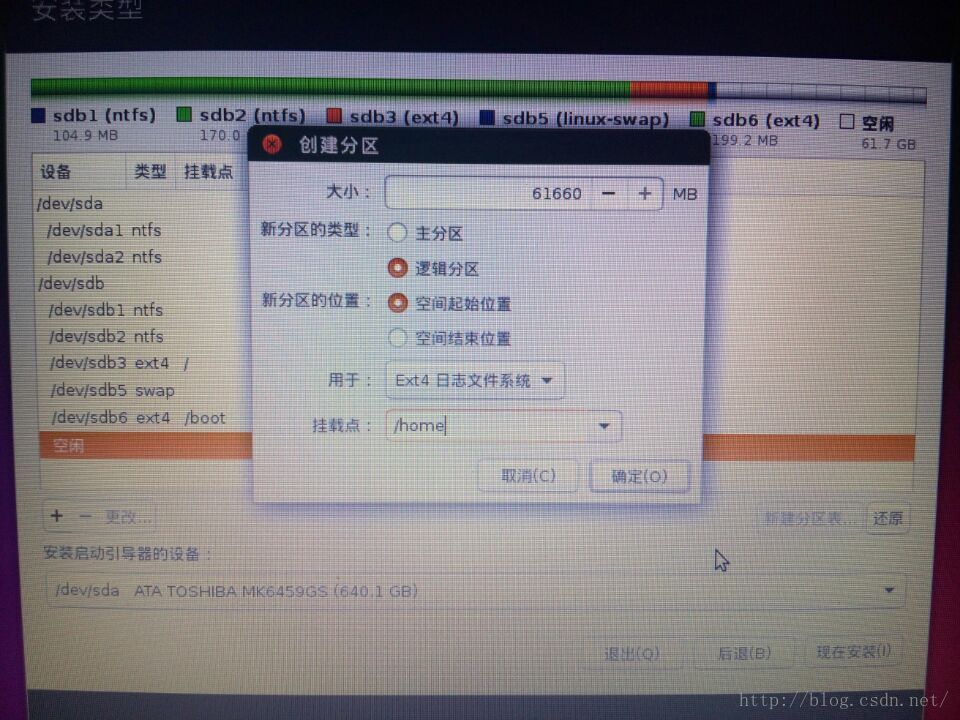
分区分好以后,结合文章说的从windows启动ubuntu,还是反过来,没太搞明白。最终我是windows下引导ubuntu的,所以还要在windows下安装软件EasyBCD
EasyBCD的使用请参考另一篇文章 http://jingyan.baidu.com/article/e4d08ffdace06e0fd2f60d39.html
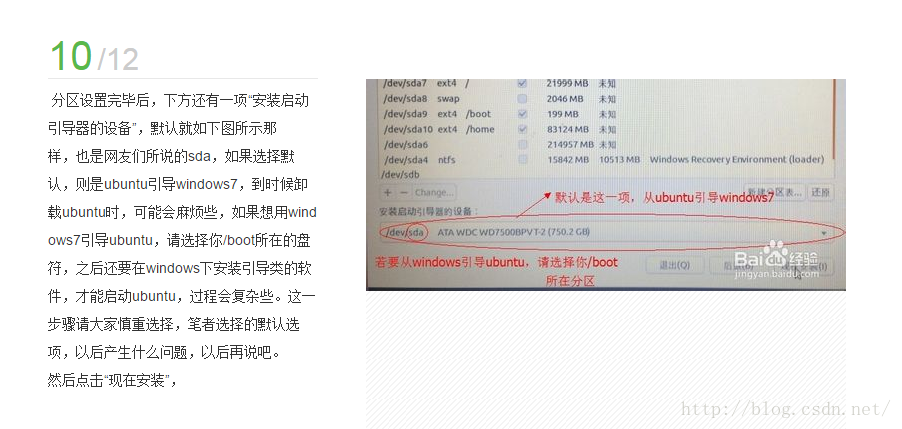
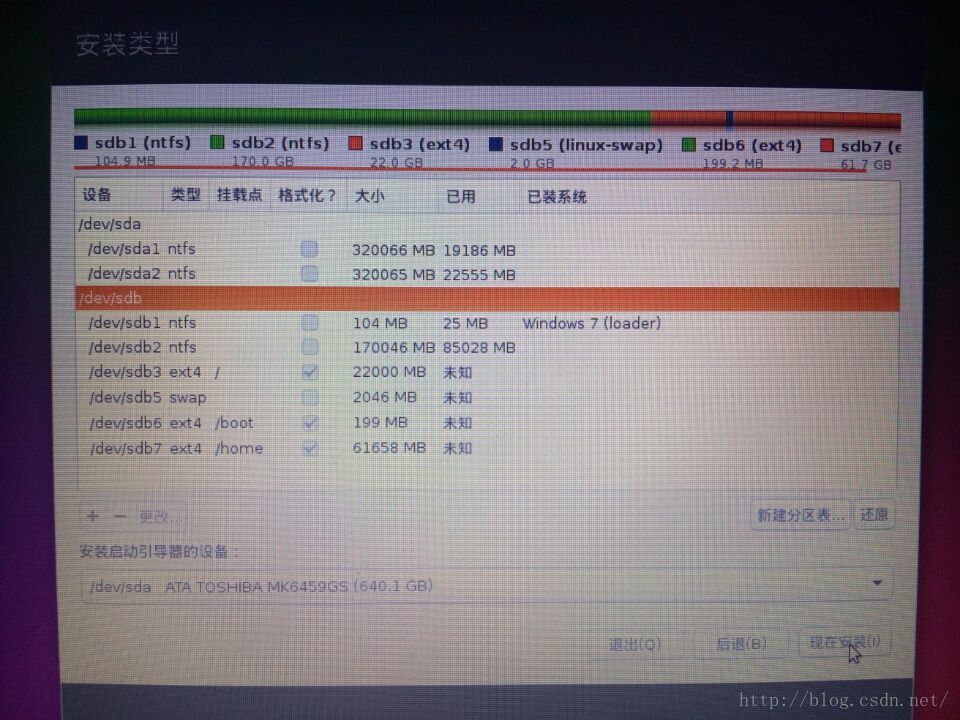
设置完成后,开始安装配置,看到以下界面后拔掉U盘按回车键
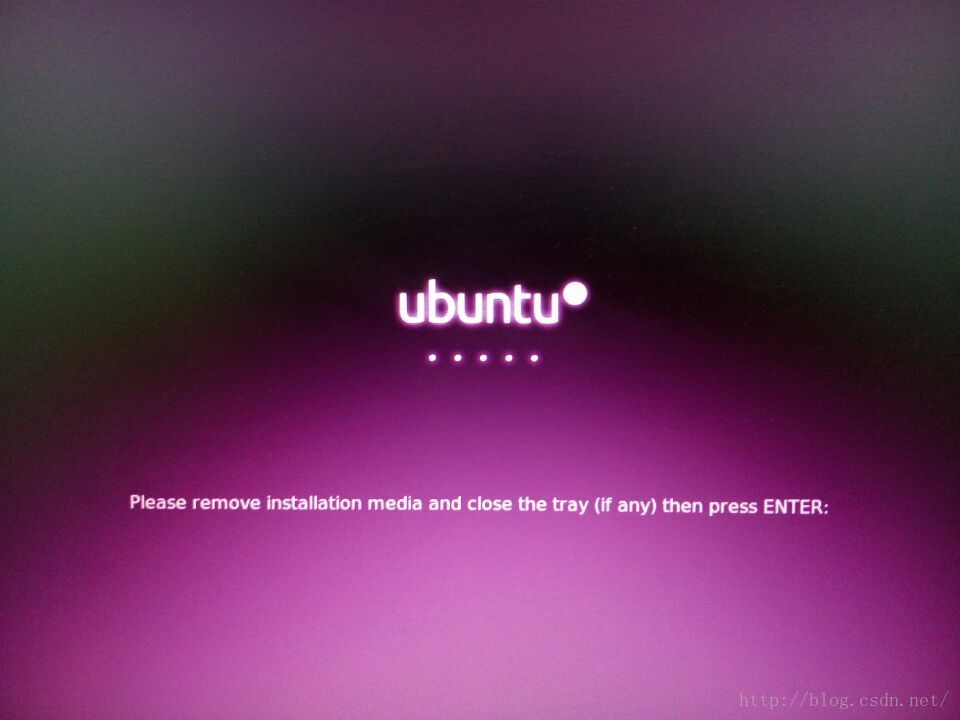
以下安装速度很快的,估计一分钟左右就好了!
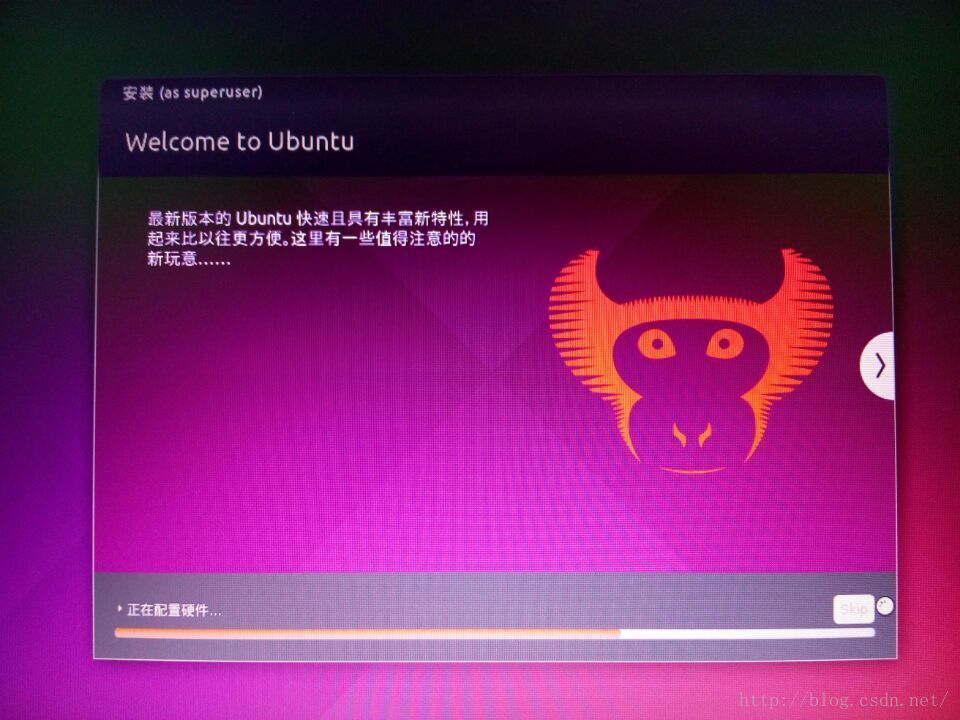
安装完成后,重启,需要先在windows下安装软件EasyBCD,再重启,就看到以下界面了
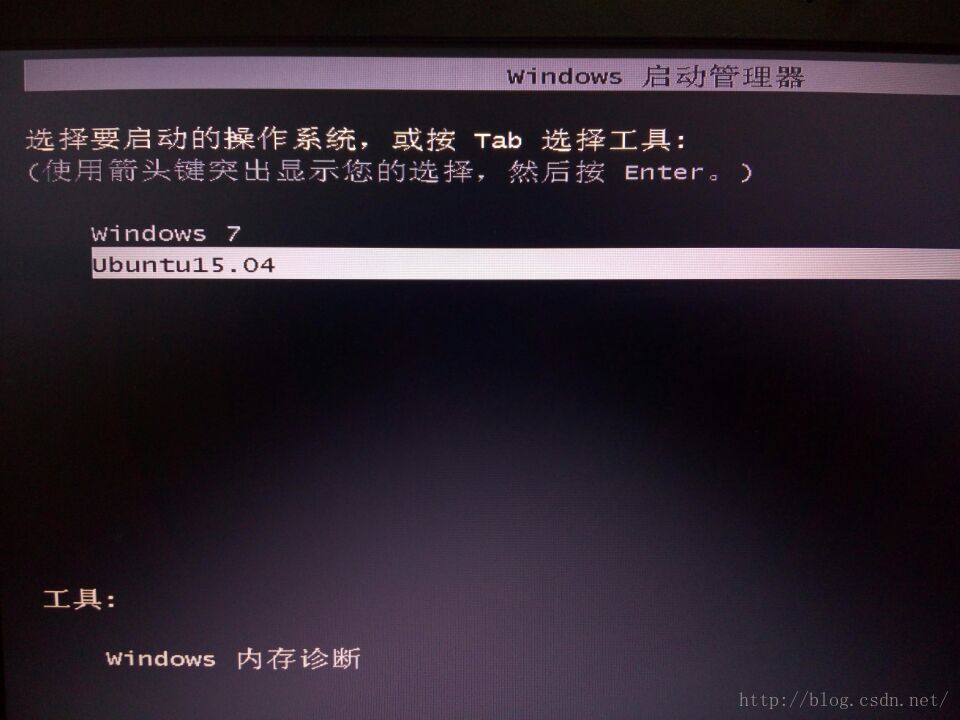
ubuntu系统的图形桌面
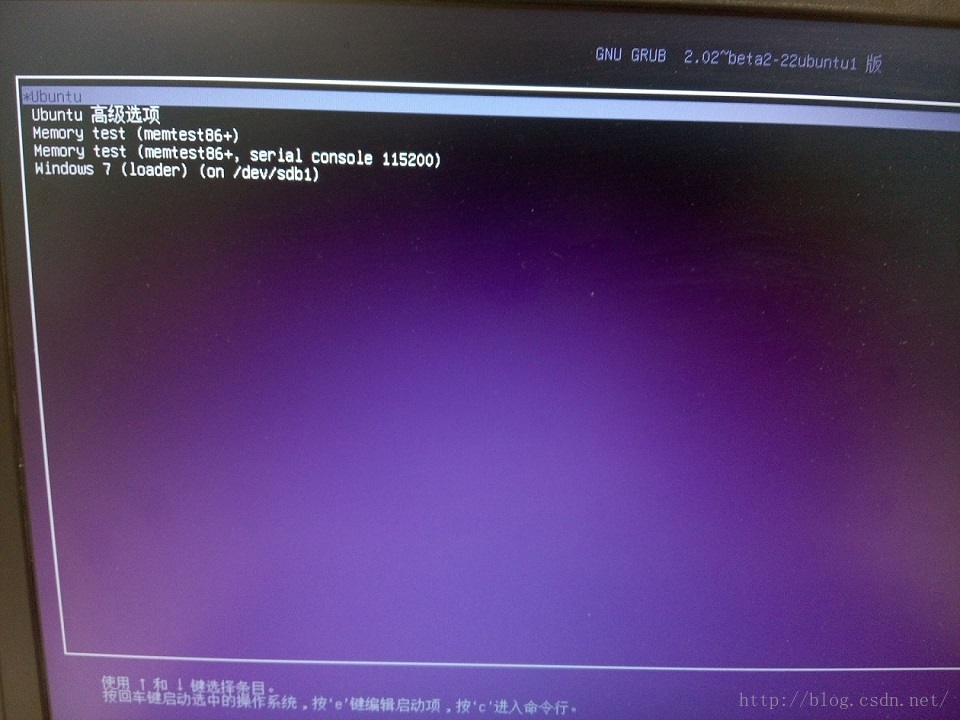

相关文章推荐
- Ubuntu 默认壁纸历代记
- Ubuntu Remix Cinnamon 20.04 评测:Ubuntu 与 Cinnamon 的完美融合
- 关于Ubuntu 11.10启动提示waiting for the network configuration的问题
- 在 Ubuntu 桌面中使用文件和文件夹
- ubuntu下chrome无法同步问题解决
- Ubuntu Linux使用体验
- 使用 GNOME 优化工具自定义 Linux 桌面的 10 种方法
- 以Ubuntu 9.04为例 将工作环境迁移到 Linux
- VirtualBox虚拟机XP与宿主机Ubuntu互访共享文件夹
- 从USB安装Ubuntu Server 10.04.3 图文详解
- Ubuntu 15.04 正式版发布下载
- Linux-Ubuntu 10.04安装Cadence-ic610 方法总结图解
- Ubuntu 12.04和Windows 7双系统安装图解
- 开机出现:grub rescue的修复方法
- Ubuntu连接Android真机调试
- 你应该选择 Ubuntu 还是 Fedora?
- 100 个最佳 Ubuntu 应用(中)
- 看看我的Ubuntu Linux截图
- Ubuntu 12.04 LTS服务器版安装过程及使用图解
- Windows 7/8/8.1 硬盘安装 Ubuntu 14.04 实现双系统
